Системата и компресирани прозорците на паметта 10
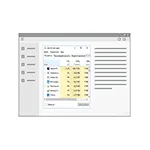
Процесът на "система и компресираната паметта» (система и сгъстен паметта) в Windows 10 - един от компонентите на новата операционна система за управление на паметта и изпълнява следните функции: той намалява броя на обажданията на файла за виртуална памет на диска на данните за разходите в компресиран вид в памет вместо на писане на диск (на теория, трябва да се ускори работата). Въпреки това, по мнение, функцията не винаги работи както се очаква.
Забележка: Ако компютърът ви голямо количество RAM, и в същото време да използвате взискателните програмни ресурси (или открити 100 раздели в браузъра) и "Система и сгъстен памет" използва много оперативна памет, но не води до проблеми с производителността или използване на процесора от десетки процента, като правило - това е нормална работа на системата и не е нужно да се притесняваш.
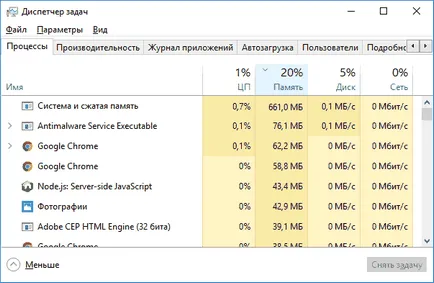
Какво трябва да направя, ако системата и сгъстен паметта зарежда на процесора и паметта
След това - някои от най-вероятните причини, че този процес консумира твърде много компютърни ресурси и стъпка по стъпка описание на това какво да се направи във всяка ситуация.
драйверите
На първо място, ако проблемът е в натоварването на процесора "система и сгъстен паметта" е налице, след излизане от сън (и при рестартиране работи всичко нормално), или след неотдавнашното преинсталирането (и нулиране или обновяване) на Windows 10, трябва да се обърне внимание на вашите водачи дънна платка или лаптоп.
Трябва да обърнете внимание на следните точки
- Най-разпространени са проблемът предизвика драйвери за управление на захранването и драйвери дискови системи, като например Intel технология Rapid Storage (Intel RST), Intel управление на двигателя интерфейс (Intel ME), ACPI шофьори специфични AHCI или SCSI драйвери, както и отделен софтуер някои преносими компютри (различен Firmware Solution, UEFI софтуер и други подобни).
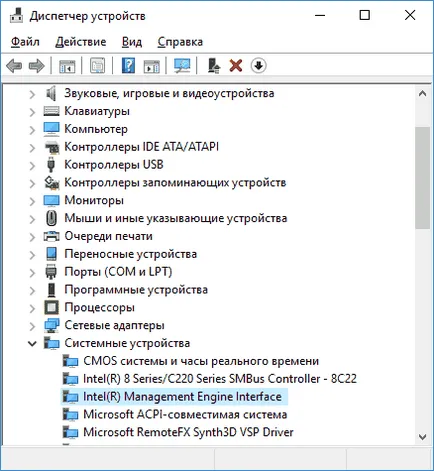
- Обикновено Windows себе си 10 установява всички драйвери в диспечера на устройствата, които виждате, че всичко е наред и "водачът не е необходимо да се актуализира." Въпреки това, тези шофьори могат да бъдат "погрешни", както и че създава проблеми (когато е изключена и от съня, с гладка работа на паметта и т.н.). Освен това, дори и след монтирането на правилния драйвер, дузина отново може да "поднови" го чрез възстановяване на проблемите в компютъра.
- Решението - изтеглите драйверите от официалния сайт на производителя на лаптопа или на дънната платка (за разлика от инсталиране на драйвер-пакет) и да ги инсталира (дори и ако те са за един от най-ранните версии на Windows), а след това да деактивирате Windows 10 актуализация тези драйвери. За информация как да се направи това, аз написах в инструкциите Windows 10 не е изключено (който причинява връзка с конкретния материал).
Ако манипулирането на шофьорите не помогне, опитайте други начини.
опции файл за виртуална памет
В някои случаи, проблемът (в този случай - бъг) с натоварването на процесора или паметта в описаната ситуация може да бъде решен в по-прост начин:
- Изключете пейджинг файла и след това рестартирайте компютъра. Проверка за някакви проблеми с процеса на "система и сгъстен памет."
- Ако няма проблеми, опитайте отново да се даде възможност на суап файла и рестартирайте, проблемът няма да се случи отново.
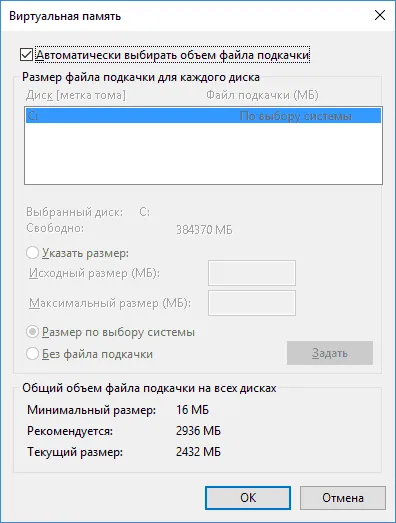
- Ако се повтори, опитайте се да се повтаря етап 1, след което задайте файла за виртуална памет ръчно Windows 10 и рестартирайте компютъра отново.
Научете повече за това как да деактивирате или да промените настройките на файла за виртуална памет, можете да прочетете тук: суап файл на Windows 10.
Antivirus
Друга възможна причина за товара на сгъстен процеса на памет - неизправност антивирусната при проверка на паметта. По-специално, може да се появи този проблем, ако инсталирате антивирусен софтуер без подкрепата на Windows 10 (тоест, всяка по-стара версия, за да видите. Най-добрата антивирусна програма за Windows 10).
Възможно е също така, че сте инсталирали няколко програми за защита на вашия компютър, които са в противоречие един с друг (в повечето случаи, с повече от 2 антивируси, без да броим 10 вградени Windows Defender, които причиняват различни проблеми, засягащи работата на системата).
Отделни прегледи на проблема показва, че в някои случаи на защитната стена антивирусни модули могат да причинят товара, който се показва за процес "система и сгъстен памет." Аз препоръчвам да пробвате, временно да деактивирате защитата на мрежата (защитна стена) в антивирусната си.
Google Chrome
Понякога манипулация на браузъра Google Chrome ви позволява да коригирате проблема. Ако сте инсталирали браузъра и, в частност, работи във фонов режим (или натоварване се появява след кратко използване на браузъра), опитайте следните неща:
След това се опитайте да се рестартира (рестартиране него) и обърнете внимание на това дали самият процес или не "на системата и сгъстен памет" показва по същия начин, както и преди по време на работа.
Допълнителни възможности за решаване на проблема
Ако нито един от тези методи не помогне за решаване на проблема с натоварването, причинени от процеса на "система и компресираната паметта", тук са няколко неизпитани, но за някои гости понякога задейства начини за решаване на проблема:
Надявам се, че едно от решенията, ще ви позволи да се справят с проблема. Не забравяйте и за проверка на компютъра си за вируси и злонамерен софтуер, те също могат да бъдат причина за Windows 10 ненормална работа.
И изведнъж, и това ще бъде интересно: